Índice
Usar o seu PC Windows deve ser uma experiência indolor, desde navegar na web a trabalhar no Powerpoint até executar código. Você esperaria que as atualizações rotineiras do Windows fossem tão perfeitas quanto as do Windows.
Infelizmente, às vezes um bug pode causar um problema onde a aplicação Windows Update está presa verificando por atualizações ao invés de instalá-las.
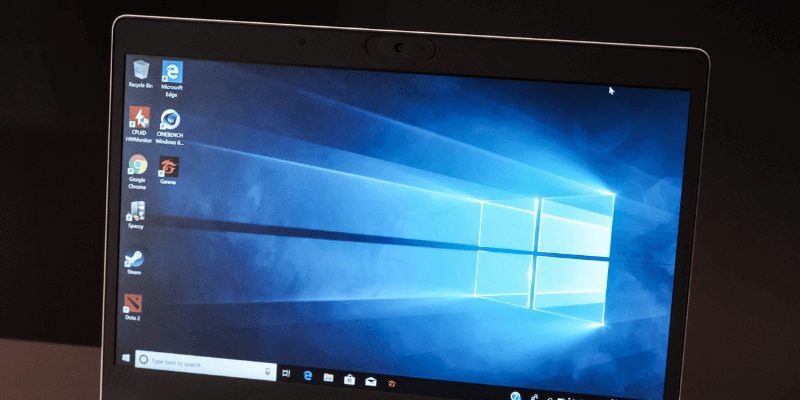
O problema: Windows Update Stuck Checking for Updates
Este problema era mais comum no Windows 7 ou Windows 8.1, mas também pode acontecer no Windows 10. É o resultado de um erro em que o mecanismo de atualização não consegue se comunicar com os servidores Microsoft.
Este problema pode resultar em utilização significativa da CPU Se o seu Windows Update nunca parece iniciar a instalação e em vez disso diz "procurando" por longos períodos de tempo, então este problema afeta você.
Aqui está como consertá-lo de cinco maneiras diferentes, com um guia passo a passo.
Método 1: Desactivar "Dormir" em Power Settings
Quando o computador adormece após um longo período de inactividade, as actualizações fazem uma pausa; não são reiniciadas automaticamente depois de acordar o computador. Desactive a função de suspensão antes de actualizar para evitar que se depare com este problema.
Passo 1 : Encontre o Painel de Controlo no Windows Search e abra-o.
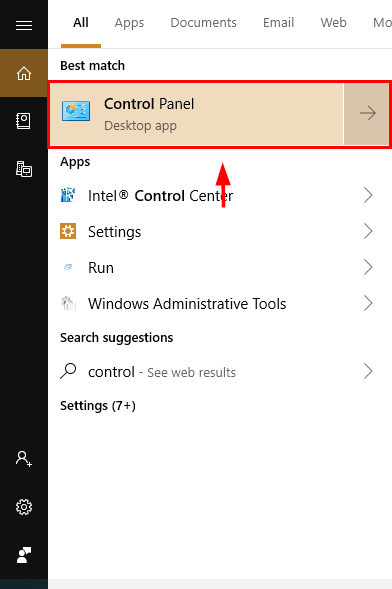
Passo 2 : Clique em Sistema e Segurança .
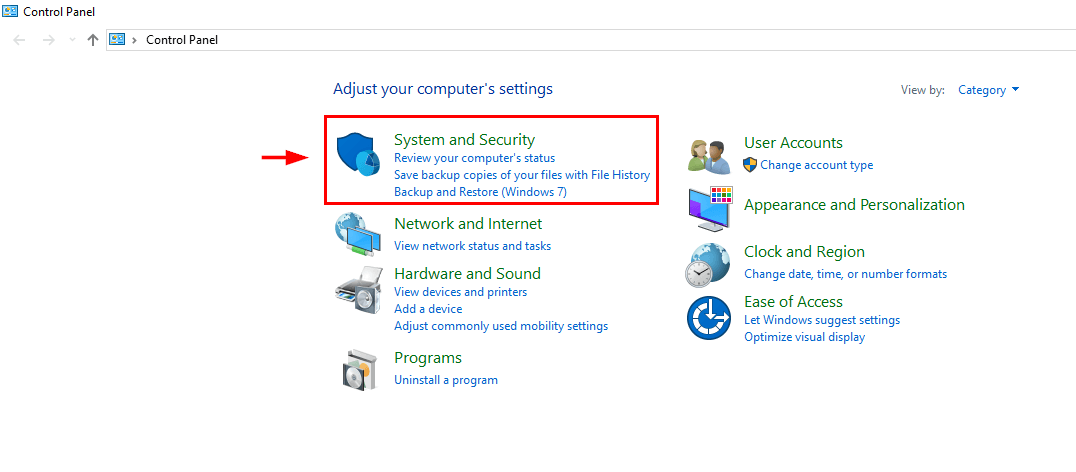
Passo 3 : Em Opções de Energia, selecione " Mudar quando o computador dorme “
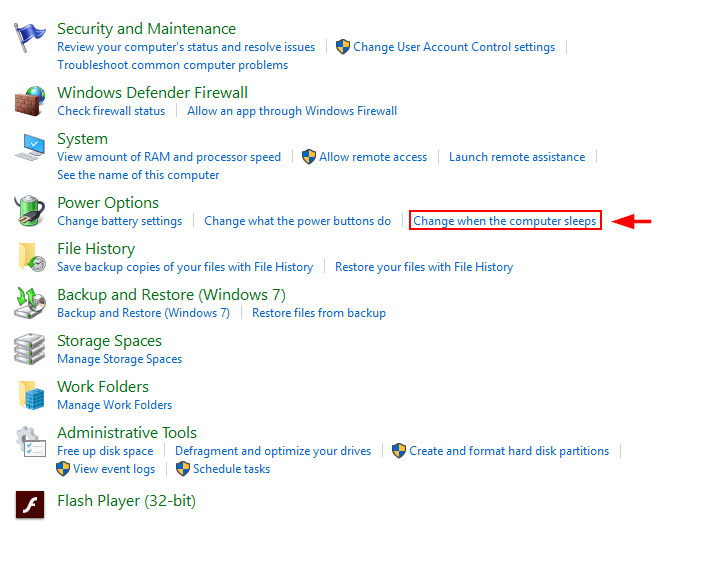
Passo 4 : Alterar as definições de "Colocar o computador a dormir" para " Nunca ". Então... Salvar alterações .
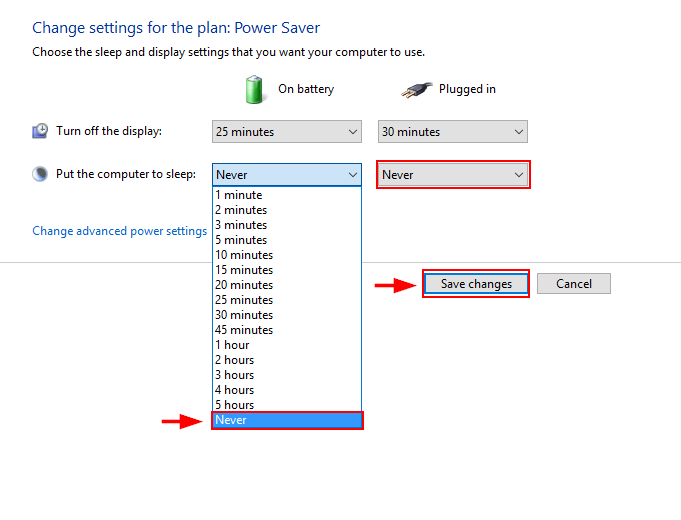
Método 2: Esperar para sair
Há uma chance do pacote de instalação ser muito grande, ou que você tenha uma conexão de internet ruim. Pode valer a pena esperar um pouco antes de tomar qualquer ação, já que o tempo pode permitir que o problema se resolva sozinho. Deixe o Windows Update rodar por pelo menos uma hora antes de tentar outra solução.
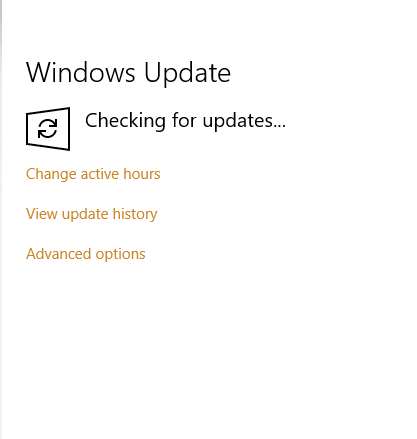
Método 3: Reiniciar a atualização do Windows a partir do prompt de comando
Você pode tentar reiniciar o Windows Update a partir do Command Prompt, o que pode resolver o problema.
Passo 1 : Aberto Comando Prompt a partir da barra de pesquisa do Windows. Certifique-se de Corra como Administrador .
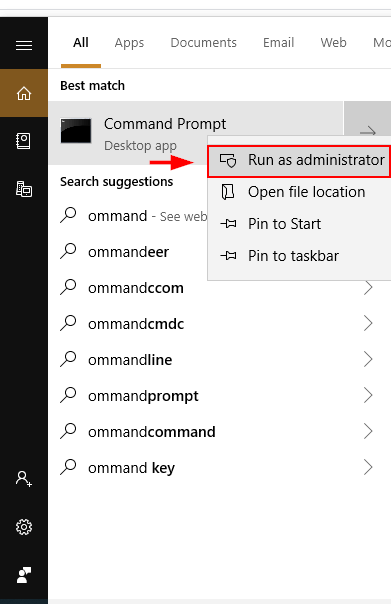
Etapa 2 Tipo paragem líquida wuauserv Isto irá parar o serviço de atualização do Windows. Então, execute o comando arranque líquido wuauserv Isto irá iniciar o serviço Windows Update.
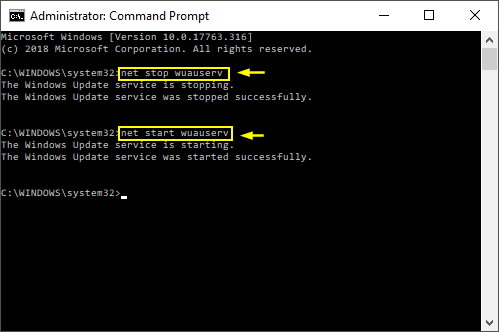
Forçar o reinício do Windows Update desta forma muitas vezes ajuda a corrigir o problema da "procura de actualizações".
Método 4: Instalar o Microsoft Patch Oficial (Windows 7, 8)
Para versões anteriores do Windows, existem patches oficiais da Microsoft que lidam com o problema da atualização. Você mesmo terá que instalá-los. Uma vez que o faça, o problema deverá ser resolvido.
Janelas 7
Passo 1 A primeira atualização torna seu PC mais confiável. A segunda é para virtualização de classe empresarial. Você pode verificar isso clicando com o botão direito do mouse em "computador" na barra de busca do Windows e clicando em propriedades. Se o SP1 estiver listado na edição do Windows, ele é instalado.
Passo 2 : Baixe o pacote através deste link. Baixe o arquivo. Uma vez que o download esteja completo, execute o arquivo.
Passo 3 : Reinicie o seu PC.
Janelas 8
Passo 1 : Primeiro, baixe a atualização de abril de 2018 para o Windows 8 aqui.
Passo 2 : Baixe o pacote através deste link. Baixe o arquivo. Uma vez que o download esteja completo, execute-o.
Passo 3 : Reinicie o seu PC.
Método 5: Solução para Windows 10
Se você encontrar este problema de atualização no Windows 10, você pode tentar limpar os arquivos Cache de atualização do Windows e reiniciar o atualizador.
Passo 1 : Aberto Comando Prompt a partir da barra de pesquisa do Windows. Certifique-se de Corra como Administrador .
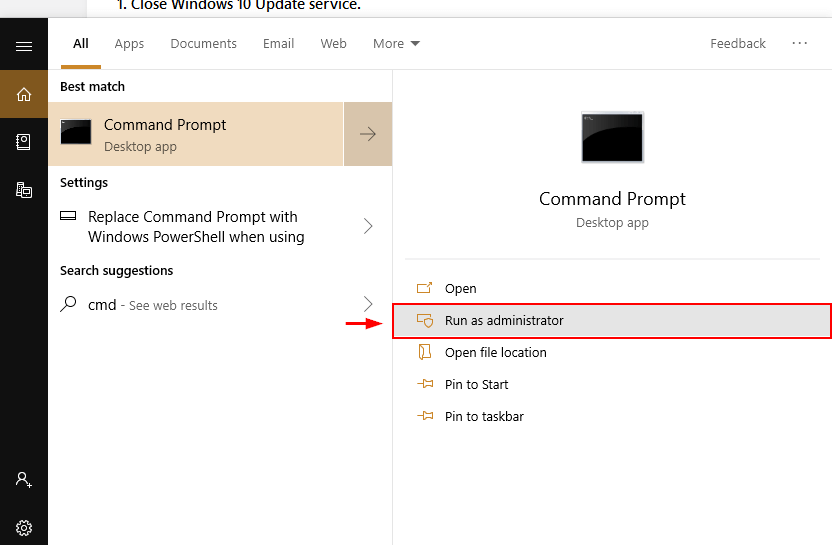
Passo 2:
- Execute o comando net stop wuauserv para parar o serviço de atualização atual.
- Tipo cd\windows ou cd /d %windir%.
- Tipo rd /s SoftwareDistribution.
- Quando solicitado, digite Y. Isso limpará os arquivos de cache do Windows Update.
- Execute o comando net start wuauserv.
Por último, tente executar o Atualização do Windows outra vez.
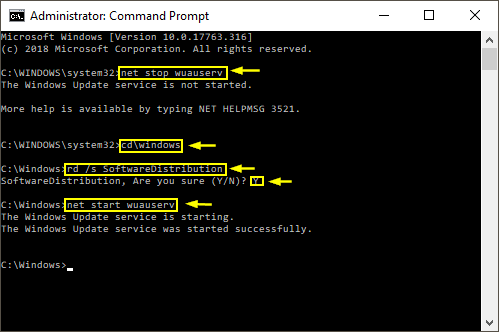
Palavras Finais
Ser incapaz de atualizar o Windows pode ser irritante, especialmente se as atualizações forem críticas. Felizmente, há algumas correções rápidas. Espero que as soluções mencionadas acima o ajudem. Como sempre, sinta-se à vontade para comentar sobre suas experiências lidando com este problema abaixo.

